目录
一、官网下载
官网链接:http://tomcat.apache.org/
1、选择左侧Download下面的tomact9(小编下载的是tomact9)如下图所示:
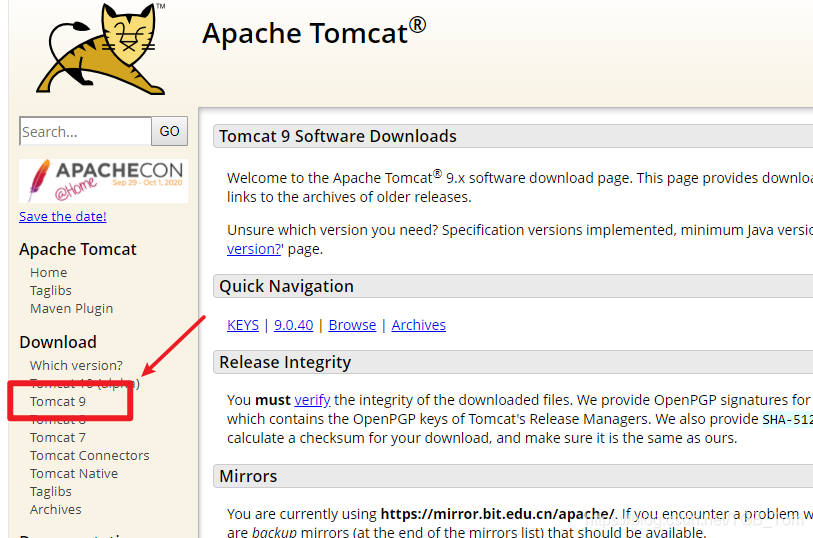
2、下拉内容,选择要下载的版式,(小编选择的是64位的绿色版)如下图所示:

3、下载完成后解压,解压到自定义位置即可!
二、配置环境变量
1、在'系统变量'中, 新建TOMCAT_HOME, 若已存在则点击编辑.如下图所示:
变量值为解压的路径,浏览记录查询找到即可:
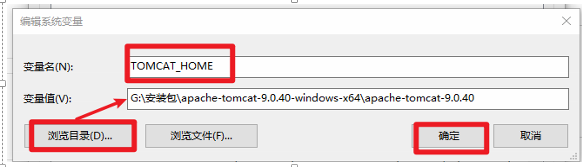
2、在'系统变量'中, 新建CATALINA_HOME, 若已存在则点击编辑.如下图所示:
变量值为解压的路径,浏览记录查询找到即可:
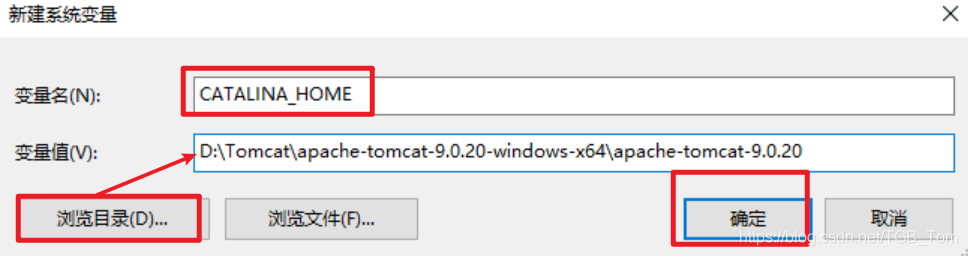
3、在在PATH中添加 %CATALINA_HOME%\bin,如下图所示:
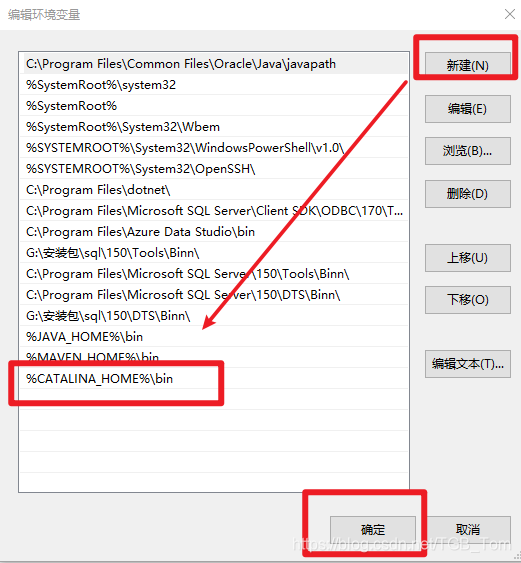
4、在CLASSPath中添加 %CATALINA_HOME%\lib\servlet-api.jar (注:后面没有分号),如下图所示:
注:如果在系统变量中找不到CLASSPath变量,手动添加一个即可:
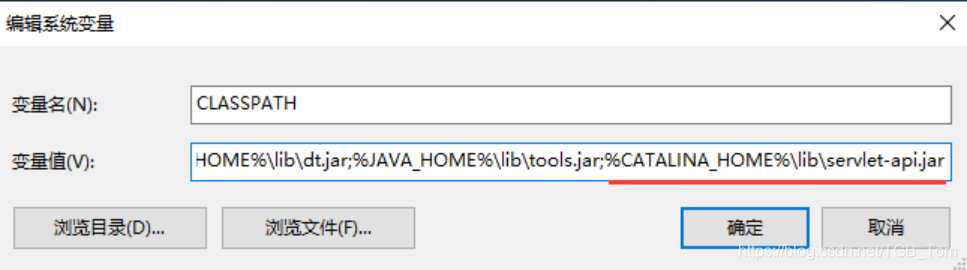
三、安装Tomcat9服务项
单击“开始”—“运行”,输入"cmd",在控制台输入 service install Tomcat9.
在系统中安装Tomcat9服务项

四、启动Tomcat9服务
点击开始, 搜索 服务 或者 进入控制面板—系统和安全—管理工具—服务,找到Apache Tomcat Tomcat9服务项,右击该项,点“启动”,启动该服务


启动后
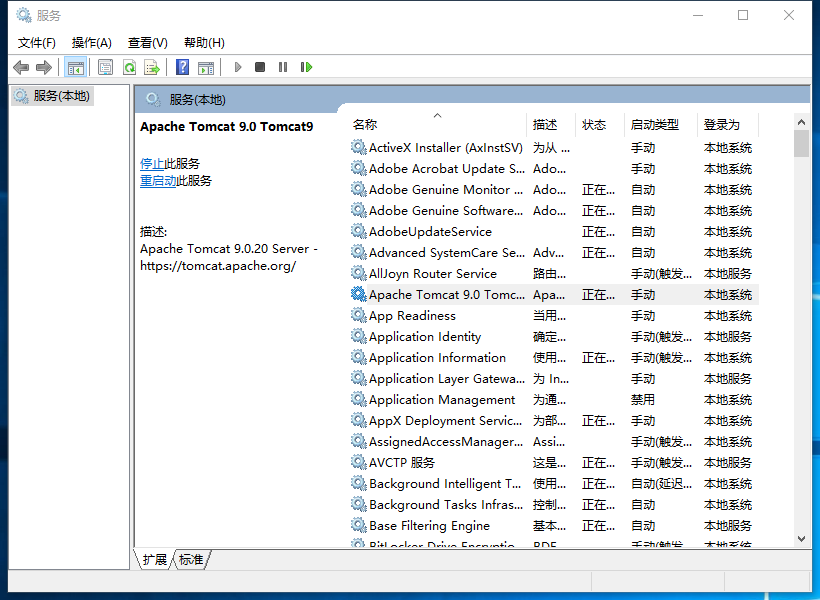
最后打开浏览器, 地址栏输入http://localhost:8080 或 http://127.0.0.1:8080
如果出现tomcat示例主页,则表示服务器安装成功
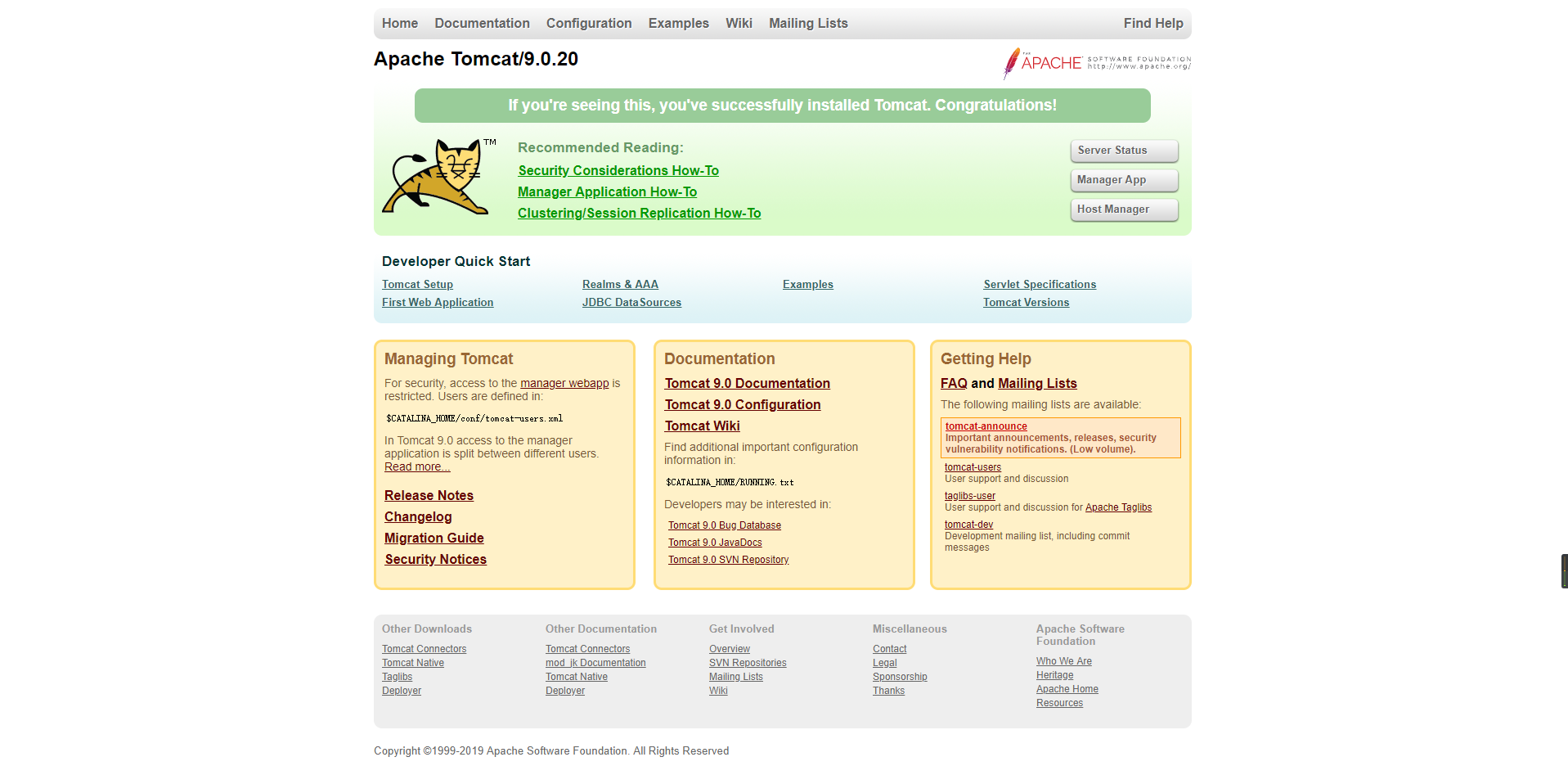
问题:如果8080端口被占用了,可以修改tomcat的访问端口
找到 D:\Tomcat\apache-tomcat-9.0.20-windows-x64\apache-tomcat-9.0.20\conf 目录下的 server.xml
打开该文件, 找到以下内容
<Connector port="8080" protocol="HTTP/1.1"
connectionTimeout="20000"
redirectPort="8443" />
将其中的 port="8080" 改为 port="9090"(或者其他端口即可)如下图所示:
